reklama
Ti z vás, kteří používají nejnovější a největší verzi OS X (Yosemite, v době psaní), jsou nyní schopni nahradit iPhoto novou aplikací s názvem Fotografie Čistší, rychlejší iPhoto: Upgradujte na fotografie pro OS X YosemiteFotografie pro OS X konečně dorazily a nahradily iPhoto aplikací pro správu obrázků, kterou uživatelé Macu budou chtít skutečně použít - ale je tu dost pro uspokojení Aperture uprchlíků? Přečtěte si více , což úzce napodobuje přístup iOS ke správě fotografií.
Fotografie také umožňují (a tlačí) iCloud Photo Library, novou funkci společnosti Apple, která umožňuje přístup k vašim fotografiím na každém jednotlivém zařízení Mac nebo iOS, které vlastníte. Ano, Apple chce, abyste si jako centrální úložiště fotografií vybrali iCloud.
Zde je uvedeno, co potřebujete vědět o knihovně iCloud Photo Library, jak to funguje a co vás to bude stát.
Nahrazuje starý fotoaparát Roll & Photo Stream
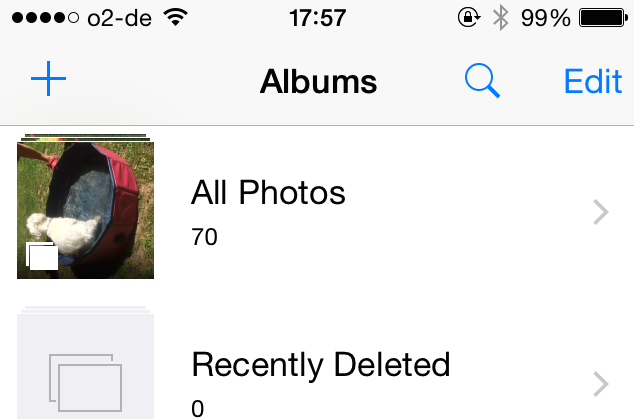
Tam, kde jste dříve měli Camera Roll a Photo Stream, nyní máte sekci nazvanou „Všechny fotografie“. To má nějakou vážnou šťávu - na vašem zařízení bylo 30 000 omezení po dobu 30 dnů. Teď jsou pryč. Pokud máte místo na svém zařízení a na iCloud Photo Library, můžete si tam obrázky ponechat navždy.
Knihovna fotografií iCloud udržuje vaše fotografie a videa uspořádaná do různých sekcí. Nazývají se „momenty“, „sbírky“ a „roky“. Ty jsou synchronizovány na všech vašich zařízeních Mac a iOS. Můžete také vytvořit nové složky a ty budou synchronizovány napříč zařízeními.
Zapnutí je snadné
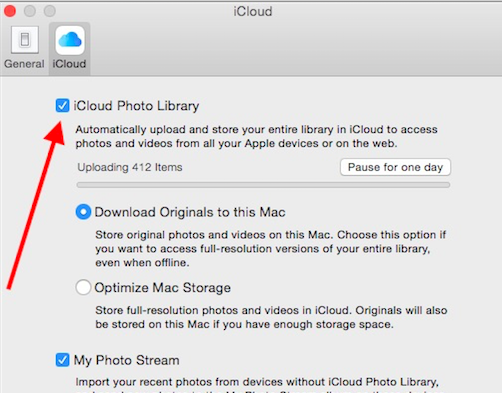
V systému Mac přejděte do aplikace Fotky. Poté z panelu nabídek přejděte na Fotografie> Předvolby> iCloud. Poté zaškrtněte políčko vedle iCloud Photo Library.
Pak se musíte rozhodnout, zda chcete zachovat původní kopie v počítači Mac nebo zda chcete, aby byly „optimalizované“. To znamená, že originály přejdou do iCloudu a ve vašem zařízení zůstanou lehké verze, aby se ušetřilo co nejvíce místa. Vzhledem k tomu, že každé zařízení může mít jiné nastavení, můžete si vychutnat všechna stahování na iPadu a mít na iPhonu pouze optimalizované verze.
Jak dlouho trvá nahrávání obrázků a videí, záleží na tom, kolik jich máte. Pokud proces nahrávání zpomaluje aplikace, můžete se rozhodnout pozastavit na jeden den kliknutím na výše uvedené tlačítko.
Na zařízení iOS
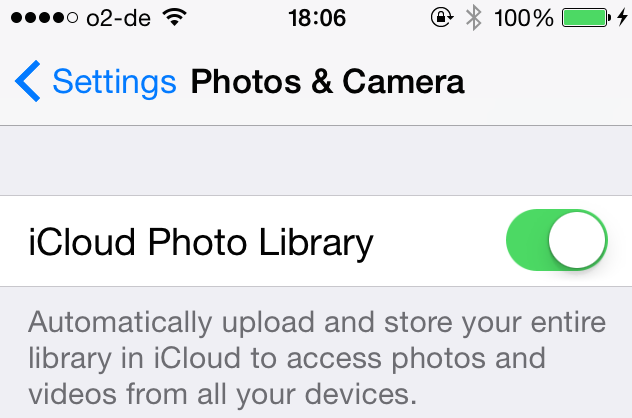
Knihovnu fotografií iCloud můžete zapnout na stránce Nastavení> Foto a fotoaparát. Zde se zobrazí možnost zapnutí funkce a také to, zda chcete „optimalizovat úložiště“ nebo „stáhnout a uchovat originály“. Existuje několik dalších možností, které jsou samy vysvětlující.
Do sdílených alb můžete vytvářet a přispívat
Knihovna iCloud Photo Library také umožňuje vytvářet sdílená alba a jako tvůrce můžete určit, kdo co uvidí. Tato funkce není zcela nová a nyní již existuje několik sdílených „fotografických toků“ pro několik iterací iOS - tato funkce však byla v průběhu let vylepšena, aby se dostala tam, kde je nyní.
Nejprve vyberte obrázky, které chcete sdílet. Poté klikněte na tlačítko „sdílení“ v levé dolní části obrazovky. Tím se otevře známé menu sdílení. Vybrat Sdílení fotografií iCloud.
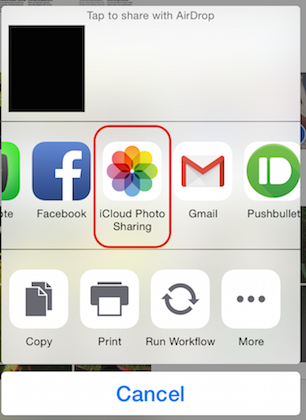
Zobrazí se obrazovka pro psaní zprávy. Napište svou zprávu, rozhodněte se, do kterého alba se chystáte (pomocí tohoto rozhraní můžete vytvořit nové album), potom klepněte na Pošta.
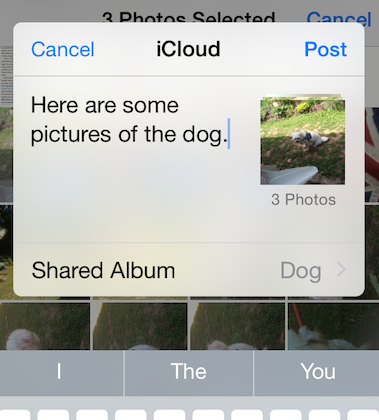
Pokud nyní navštívíte Sdíleno Ve spodní části obrazovky se zobrazí vaše sdílená složka, která tam sedí s vaším posledním nahráním.
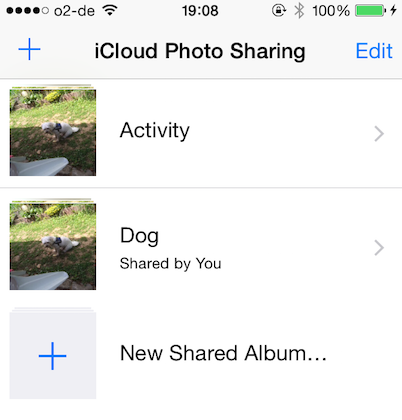
Klepnutím na nové album jej otevřete (v tomto případě „Pes“) a ve spodní části obrazovky se zobrazí dvě možnosti - Fotky a Lidé. Udeřil Lidé zobrazíte možnosti sdílení.
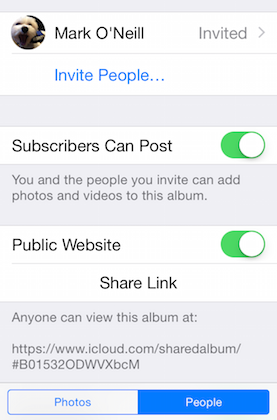
Jak vidíte, můžete pozvat své přátele a rodinu k jejich exkluzivnímu přístupu k vašim obrázkům. Můžete se také rozhodnout, že jim umožní přidávat do alba své vlastní fotografie a videa.
Co je skvělé, je to, že si můžete na iCloudu vytvořit veřejný web, aby si kdokoli mohl prohlédnout vaše fotografie (ty, které mají odkaz, který je). Tady je odkaz na složku Dog Vytvořil jsem pro účely tohoto článku.
Při úpravě obrázku pomocí fotografií jsou všechny změny synchronizovány do iCloud
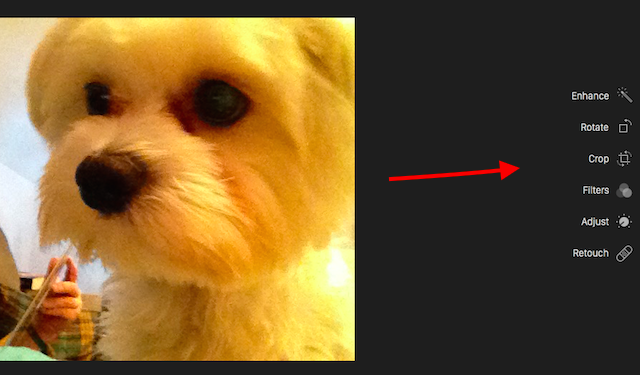
Kdykoli upravíte obrázek pomocí Fotografie, na jakémkoli zařízení (ať už je to váš Mac, iPad nebo iPhone) se všechny změny synchronizují s iCloud. To znamená, že všechny vaše upravené obrázky pak můžete prohlížet na všech vašich dalších zařízeních s jejich úpravami v taktu.
Je třeba poznamenat, že úpravy vytvořené ve Fotkách jsou nedestruktivní - což znamená, že se můžete kdykoli vrátit k originálu, pokud chcete. O této funkci se nedá říci nic víc, ale je to velmi plynulé a mělo by vás vybízet k tomu, abyste využívali poskytované funkce úprav trochu víc.
Je to Freaking Drahé!
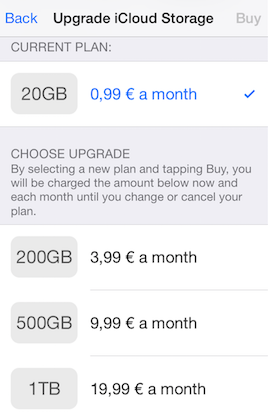
Každý uživatel iCloud získá zdarma 5 GB. Ale pokud jste šťastní, pak netrvá dlouho, než bude těchto 5 GB zničeno. Vím. Mluvím z osobní zkušenosti.
Nyní můžete dělat dvě věci. Fotografie nebo videa si můžete stáhnout do počítače Mac v počítači (složka jiná než složka iCloud), nebo vyměnitelný pevný disk Jak opravit externí pevný disk tak, že je v počítačích Mac pouze pro čteníZobrazuje se váš externí pevný disk v počítači Mac jako „pouze pro čtení“? Zde je návod, jak opravit uzamčenou jednotku Mac a znovu ji uvést do provozu. Přečtěte si více . Poté je odstraňte ze zařízení iOS.
Druhou možností je otevřít peněženku nebo kabelku a získat peníze na upgrade úložiště. Možná si ale budete chtít sednout jako první, protože ceny vás budou posadit.
20 GB: 0,99 $ měsíčně
200 GB: 3,99 $ měsíčně
500 GB: 9,99 $ měsíčně
1 TB: 19,99 $ měsíčně
Možnost 20 GB je docela dobrá hodnota. Toto je plán, který jsem si předplatil, a zastaví nepříjemné obrazovky na mých zařízeních, když omylem přejdu přes značku 5 GB. A vážně, co je $ 1, 1 € nebo 0,70 £ každý měsíc?
V době, kdy chcete jít výše než 20 GB, se zdá, že se cena stává naprosto haywire. Jako dobrý příklad se podívejte na první možnost 1TB. Apple chce za tento 1 TB 20 $ měsíčně. Ale hledejte jinde 1TB a ceny klesají. Dropbox a Disk Google chtějí pouze 10 $ měsíčně a OneDrive pouze poplatky Bezplatné aktualizace cloudového úložiště: Získejte 100 GB OneDrive a 2 GB Disku GoogleCloudové úložiště se každým dnem zlevňuje, ale nic nebije úplně zdarma. Některé z nejlepších služeb přicházejí s několika programy, které zvýší vaše online gigabajty, aniž byste utratili desetník. Přečtěte si více 7 $ měsíčně včetně zdarma Předplatné sady Office 365 Úvod do Office 365: Měli byste si koupit nový obchodní model Office?Office 365 je balíček založený na předplatném, který nabízí přístup k nejnovějším sadám Office Office, Office Online, cloudovému úložišti a prémiovým mobilním aplikacím. Poskytuje Office 365 dostatečnou hodnotu, aby stálo za to peníze? Přečtěte si více ! Je čas na snížení cen, Apple?
Knihovna iCloud Photo Library má bublinkovou fólii stále do určité míry připojenou, takže v nadcházejících měsících musí být vylepšení a vylepšení. A ještě více díky blížícímu se spuštění další operační systém OS X Co je nového v OS X 10.11 „El Capitan“? (A jak to zkusit sami)I když se změny nezdají tak velké na povrchu, pod kapotou se toho hodně děje, což by mohlo tuto přírůstkovou aktualizaci učinit jedním z nejvýznamnějších doposud. Přečtěte si více , El Capitane.
Už jste upgradovali na iCloud Photo Library? Je Apple štěkat špatný strom s iCloud ceny skladování?
Mark O'Neill je novinář na volné noze a bibliofil, který publikuje věci od roku 1989. Po dobu 6 let byl šéfredaktorem MakeUseOf. Nyní píše, pije příliš mnoho čaje, zápasí se psem a píše ještě víc. Najdete ho na Twitteru a Facebooku.